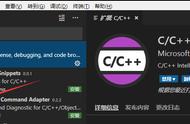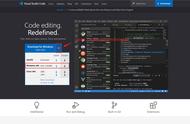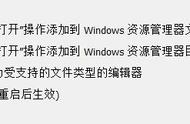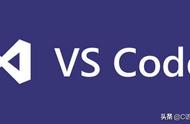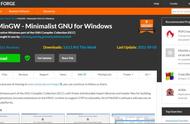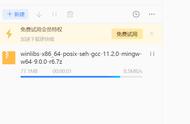vscode
前面我们简单介绍了在Ubuntu20.04下如何安装和使用常用的桌面软件,主要是日常使用的编辑器和浏览器等。
本文介绍如何安装VSCode,并安装C和C 编译链进行简单的C语言程序调试。
- 安装VSCode
- 安装gcc
- 安装g
- VSCode调试C程序
介绍多种方式安装VSCode:
- 软件商店安装
Ubuntu20.04的软件商店就提供了VSCode的下载,名字叫“code”,可以根据名字搜索,也可以进入开发工具分类下查找安装。
- 官网下载安装包
首先前往VSCode官网下载Linux .deb安装包。
双击安装包利用软件商店安装或者运行命令安装:
ubuntu@ubuntu-virtual-machine:~/下载$ sudo dpkg -i code_1.66.1-1649257842_amd64.deb
- 命令行安装
ubuntu@ubuntu-virtual-machine:~/下载$ sudo snap install code --classic
安装完以后打开VSCode

VSCode on Linux
具体的使用情况自行摸索,为大家推荐几个扩展插件:
打开左侧边栏的插件管理,搜索关键词即可找到相关的插件。
- 中文插件
顾名思义,为VSCode支持中文显示。

中文插件
- C/C
这是C/C 的扩展插件,有了这个插件你在编码过程中VSCode就可以进行代码提示和高亮显示。